Usuń wirusa Chromesearch.today (Poradnik usuwania) - Ostatnia aktualizacja, gru 2017
Instrukcja usuwania wirusa Chromesearch.today
Czym jest Wirus Chromesearch.today?
Chrome Search Today prowadzi do wirusa Cleanserp
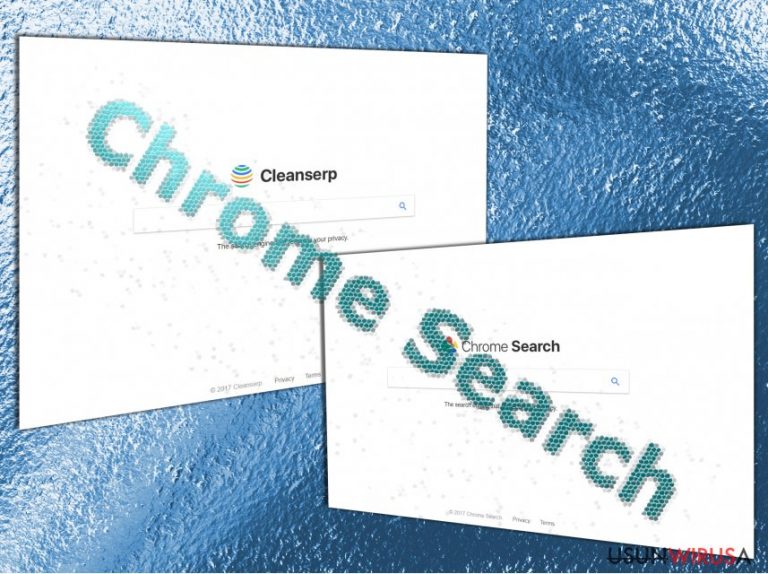
Chromesearch.today virus działa jako wyszukiwarka, która podaje się za powiązaną z oficjalną wyszukiwarką Google Chrome. Strona głowna nie jest przeładowana reklamami lub linkami do zewnętrznej zawartości. Pozwól nam zapewnić, że strona ta nie jest w żaden sposób powiązana z przeglądarkę. Definicja ta nie obejmuje jednak prawdziwego pochodzenia strony. Pojawia się pytanie „Czym jest Chrome Search today?”
NArzędzie to jest podobne do porywacza przeglądarki znanego jako Cleanserp. Zdobył on odpowiednio złą sławę z powodu narzekania użytkowników na temat problemów z jego eliminacją. Już teraz istnieje duża liczba negatywnych komentarzy o dziwnym zachowaniu tego narzędzia.
Niektóre aplikacje zapewniające bezpieczeństwo nie są w stanie go zauwazyć – mimo to, wielu użytkowników ma problem z usunięciem chromesearch.today. Z powodu powiązań z wczesniej wspomnianą stroną oraz problemami ze skasowaniem serwisu, otrzymał on nazwę porywacza przeglądarki bądź ogólnie przeglądarkowego malware.
Wirus Chrome Search prezentuje takie same: stronę główną, politykę prywatności oraz warunki użytkowania, co malware Cleanserp. W przeciwieństwie do poprzedniego, to narzędzie nie zawiera instrukcji deinstalacji. W skrócie, żadna z tych wyszukiwarek nie dostarcza też informacji kontaktowych. Dodatkowo, narzędzie nie gwarantuje bezpiecznego połączenia z powodu braku protokołu HTTPS. Jest to więcej niż potrzeba argumentów za usunięciem Chromesearch.today. FortectIntego lub Malwarebytes przyspieszą ten proces.
Problematyczne “efekty uboczne“
Oto kluczowe cechy, które czynią tą wyszukiwarkę porywaczem przeglądarki:
- problemy z usunięciem
- okazjonalnie wyskaujące okienka
- przekierowania na sponsorowane domeny
- niebezpieczne połączenie
Jeśli przypadkowo wszedłeś na stronę lub przeoczyłeś ją instalując nową, darmową aplikację, ChromeSearch w roli domyślnej wyszukiwarki może sprawiac problemy, W szczególności, gdy nie możesz się jej natychmiastowo pozbyć. Nie przejmuj się i przejdź do poradników usuwanie ChromeSearch.today. Uruchom skan odpowiednim programe. W międzyczasie zaś zapoznaj się z metodami dystrybucji wirusa.
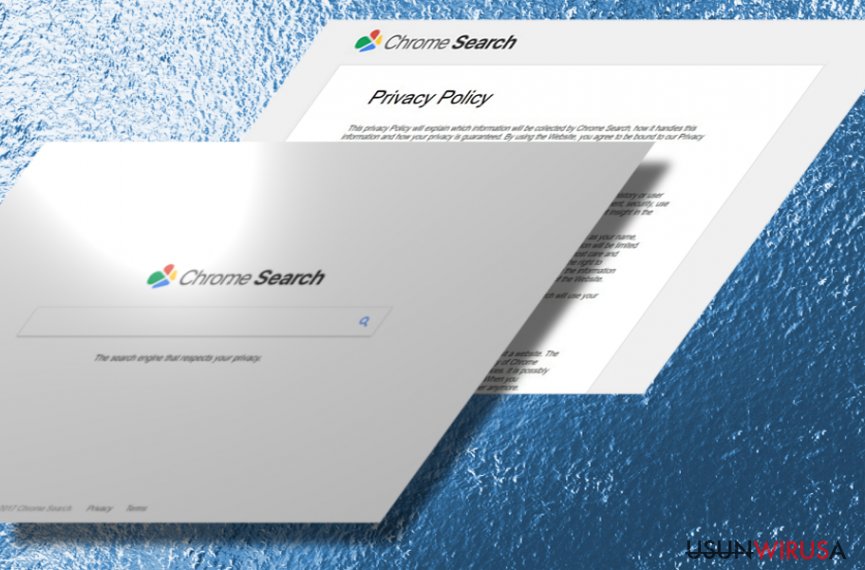
Wątpliwe trendy transmisji
Jeśli nie możesz sobie przypomnieć, w jaki sposób ten porywacz został ustawiony jako domyślna wyszukiwarka, najpewniej zainstalowałeś go wraz z innym programem, darmowym konwerterem plików lub odtwarzaczem medialnym. By nie dopuścić do ataku Chromesearch.today, skorzystaj z instalacji „Zaawansowanej”. Taka instalacjaa pokaże dodatkowe aplikacje, których instalację będziesz mógł wyłączyć.
Dodatkowo, powinieneś być nieufny wobe promowania tego wirusa w formie linku na sponsorowanej stronie. Jeśli zostałeś przekierowany na tą potencjalnie szkodliwą witrynę, wyjdź z niej. Możesz też przeskanować na wszelki wypadek przeglądarkę. Przejrzyjmy terz opcje na prawidłowe usunięcie Chrome Search Today.
Usuń chromesearch.today z Chrome'a
Jeśli wirus zagnieździł się kompletnie w przeglądarce, najpierw przeskanuj ją narzędziem do eliminacji malware. Następnie, zresetuj ją w celu pełnego usunięcia Chrome Search Today. Niektóre programy będą wymagać ponownego uruchomienia komputera w celu dokończenia procedury usuwania.
Poniższe instrukcje mogą się też przydać, jeśli chcesz usunąć wirusa Chromesearch.today ręcznie. Zauważ, że wymagają one określonej precyzji i uwago. Aplikacja ta nie wybrzydza – atakuje tez użytkowników nie-anglojęzycznych, na przykład chorwackich.
Powinieneś też sprawdzić Edytor Rejestru. Wirus Chromesearch.today zostawia swoje klucze rejestru wyjaśniające, czemu użytkownicy mają tyle problemów z usunięciem infekcji. W Windowsie 10 użytkownicy mogą wejść w Tryb Awaryjny poprzez Ustawienia zaawansowane przy rozruchu systemu lub poprzez funkcję Zaawansowanego uruchomienia znajdującą się w sekcji Naprawa ustawień systemu. Po uruchomieniu komputera w Trybie Awaryjnym, wykonaj następujące kroki:
- Wciśnij Windows+R i wpisz regedit.
- Następnie wpisz HKEY_CURRENT_USER/Software/Microsoft/Chrome/Main.
- Znajdź wpisz Startpage, kliknij na niego drugim przyciskiem i wybierz Usuń.
Powinno to odpowiedzieć na pytanie, jak usunąć chromesearch.today. Istnieją również narzędzia Google stworzone do eliminacji dużo bardziej rozbudowanych wirusów. Możesz znaleźć jedno z nich w tym poście. Według niektórych użytkowników, pomogło im to usunąć wirusa chromesearch. Przeskanuj pobrane pliki przed ich uruchomieniem.
Możesz usunąć szkody spowodowane przez wirusa za pomocą FortectIntego. SpyHunter 5Combo Cleaner i Malwarebytes są zalecane do wykrywania potencjalnie niechcianych programów i wirusów wraz ze wszystkimi związanymi z nimi plikami i wpisami do rejestru.
Instrukcja ręcznego usuwania wirusa Chromesearch.today
Odinstaluj z systemu Windows
Aby usunąć Wirus Chromesearch.today z komputerów z systemem Windows 10/8, wykonaj te kroki:
- Wpisz Panel sterowania w pole wyszukiwania Windows i wciśnij Enter lub kliknij na wynik wyszukiwania.
- W sekcji Programy wybierz Odinstaluj program.

- Znajdź na liście wpisy powiązane z Wirus Chromesearch.today (lub dowolny inny niedawno zainstalowany podejrzany program).
- Kliknij prawym przyciskiem myszy na aplikację i wybierz Odinstaluj.
- Jeśli pojawi się Kontrola konta użytkownika, kliknij Tak.
- Poczekaj na ukończenie procesu dezinstalacji i kliknij OK.

Jeśli jesteś użytkownikiem Windows 7/XP, postępuj zgodnie z następującymi instrukcjami:
- Kliknij Start > Panel sterowania zlokalizowany w prawym oknie (jeśli jesteś użytkownikiem Windows XP, kliknij na Dodaj/Usuń programy).
- W Panelu sterowania wybierz Programy > Odinstaluj program.

- Wybierz niechcianą aplikację klikając na nią raz.
- Kliknij Odinstaluj/Zmień na górze.
- W oknie potwierdzenia wybierz Tak.
- Kliknij OK kiedy proces usuwania zostanie zakończony.
Usuń Chromesearch.today z systemu Mac OS X
-
Jeżeli korzystasz z OS X, kliknij przycisk Go na samej górze strony i wybierz Applications.

-
Poczekaj aż zobaczusz folder Applications i poszukaj w nimChromesearch.today czy też innych podejrzanych pogramów, króre mogą się w nim znajdować. Teraz kliknij prawym przyciskiem myszy na każdym z tych wyników i wybierz Move to Trash.

Zresetuj MS Edge/Chromium Edge
Usuń niechciane rozszerzenia z MS Edge:
- Wybierz Menu (trzy poziome kropki w prawym górnym rogu okna przeglądarki i wybierz Rozszerzenia.
- Wybierz z listy rozszerzenie i kliknij na ikonę koła zębatego.
- Kliknij Odinstaluj na dole.

Wyczyść pliki cookie i inne dane przeglądania:
- Kliknij na Menu (trzy poziome kropki w prawym górnym rogu okna przeglądarki) i wybierz Prywatność i bezpieczeństwo.
- Pod Wyczyść dane przeglądania wybierz Wybierz elementy do wyczyszczenia.
- Zaznacz wszystko (oprócz haseł, chociaż możesz chcieć uwzględnić licencje na multimedia w stosownych przypadkach) i kliknij Wyczyść.

Przywróć ustawienia nowej karty i strony głównej:
- Kliknij na ikonę menu i wybierz Ustawienia.
- Następnie znajdź sekcję Uruchamianie.
- Kliknij Wyłącz, jeśli znalazłeś jakąkolwiek podejrzaną domenę.
Zresetuj MS Edge, jeśli powyższe kroki nie zadziałały:
- Wciśnij Ctrl + Shift + Esc, żeby otworzyć Menedżera zadań.
- Kliknij na strzałkę Więcej szczegółów u dołu okna.
- Wybierz kartę Szczegóły.
- Teraz przewiń w dół i zlokalizuj wszystkie wpisy zawierające Microsoft Edge w nazwie. Kliknij na każdy z nich prawym przyciskiem myszy i wybierz Zakończ zadanie, by zatrzymać działanie MS Edge.

Jeżeli to rozwiązanie ci nie pomogło, możesz musieć skorzystać z zaawansowanej metody resetowania Edge. Pamiętaj, że zanim przejdziesz dalej, musisz wykonać kopię zapasową swoich danych.
- Znajdź na swoim komputerze następujący folder: C:\\Users\\%username%\\AppData\\Local\\Packages\\Microsoft.MicrosoftEdge_8wekyb3d8bbwe.
- Wciśnij Ctrl + A na klawiaturze, by zaznaczyć wszystkie foldery.
- Kliknij na nie prawym przyciskiem myszy i wybierz Usuń.

- Teraz kliknij prawym przyciskiem myszy na przycisk Start i wybierz Windows PowerShell (Administrator).
- Kiedy otworzy się nowe okno, skopiuj i wklej następujące polecenie, a następnie wciśnij Enter:
Get-AppXPackage -AllUsers -Name Microsoft.MicrosoftEdge | Foreach {Add-AppxPackage -DisableDevelopmentMode -Register “$($_.InstallLocation)\\AppXManifest.xml” -Verbose

Instrukcje dla Edge opartej na Chromium
Usuń rozszerzenia z MS Edge (Chromium):
- Otwórz Edge i kliknij Ustawienia > Rozszerzenia.
- Usuń niechciane rozszerzenia klikając Usuń.

Wyczyść pamięć podręczną i dane witryn:
- Kliknij na Menu i idź do Ustawień.
- Wybierz Prywatność i usługi.
- Pod Wyczyść dane przeglądania wybierz Wybierz elementy do wyczyszczenia.
- Pod Zakres czasu wybierz Wszystko.
- Wybierz Wyczyść teraz.

Zresetuj MS Edge opartą na Chromium:
- Kliknij na Menu i wybierz Ustawienia.
- Z lewej strony wybierz Zresetuj ustawienia.
- Wybierz Przywróć ustawienia do wartości domyślnych.
- Potwierdź za pomocą Resetuj.

Zresetuj Mozillę Firefox
Usuń niebezpieczne rozszerzenia:
- Otwórz przeglądarkę Mozilla Firefox i kliknij na Menu (trzy poziome linie w prawym górnym rogu okna).
- Wybierz Dodatki.
- W tym miejscu wybierz wtyczki, które są powiązane z Wirus Chromesearch.today i kliknij Usuń.

Zresetuj stronę główną:
- Kliknij na trzy poziome linie w prawym górnym rogu, by otworzyć menu.
- Wybierz Opcje.
- W opcjach Strona startowa wpisz preferowaną przez siebie stronę, która otworzy się za każdym razem, gdy na nowo otworzysz Mozillę Firefox.
Wyczyść pliki cookie i dane stron:
- Kliknij Menu i wybierz Opcje.
- Przejdź do sekcji Prywatność i bezpieczeństwo.
- Przewiń w dół, by znaleźć Ciasteczka i dane stron.
- Kliknij na Wyczyść dane…
- Wybierz Ciasteczka i dane stron oraz Zapisane treści stron i wciśnij Wyczyść.

Zresetuj Mozillę Firefox
Jeżeli nie usunięto Wirus Chromesearch.today po wykonaniu powyższych instrukcji, zresetuj Mozillę Firefox:
- Otwórz przeglądarkę Mozilla Firefox i kliknij Menu.
- Przejdź do Pomoc i wybierz Informacje dla pomocy technicznej.

- W sekcji Dostrój program Firefox, kliknij na Odśwież Firefox…
- Kiedy pojawi się wyskakujące okienko, potwierdź działanie wciskając Odśwież Firefox – powinno to zakończyć usuwanie Wirus Chromesearch.today.

Zresetuj Google Chrome
Ostrożnie wykonaj każdy krok, by ukończyć eliminację wirusa Chromesearch.today.
Usuń złośliwe rozszerzenia z Google Chrome:
- Otwórz Google Chrome, kliknij na Menu (trzy pionowe kropki w prawym górnym rogu) i wybierz Więcej narzędzi > Rozszerzenia.
- W nowo otwartym oknie zobaczysz zainstalowane rozszerzenia. Odinstaluj wszystkie podejrzane wtyczki klikając Usuń.

Wyczyść pamięć podręczną i dane witryn w Chrome:
- Kliknij na Menu i wybierz Ustawienia.
- W sekcji Prywatność i bezpieczeństwo wybierz Wyczyść dane przeglądania.
- Wybierz Historia przeglądania, Pliki cookie i inne dane witryn oraz Obrazy i pliki zapisane w pamięci podręcznej.
- Kliknij Wyczyść dane.

Zmień swoją stronę główną:
- Kliknij menu i wybierz Ustawienia.
- Poszukaj podejrzanych stron w sekcji Po uruchomieniu.
- Kliknij Otwórz konkretną stronę lub zestaw stron i kliknij na trzy kropki, by znaleźć opcję Usuń.
Zresetuj Google Chrome:
Jeśli poprzednie metody ci nie pomogły, to zresetuj Google Chrome, by wyeliminować wszystkie komponenty:
- Kliknij Menu i wybierz Ustawienia.
- Przewiń sekcję Ustawienia i kliknij Zaawansowane.
- Przewiń w dół i zlokalizuj sekcję Resetowanie komputera i czyszczenie danych.
- Teraz kliknij Przywróć ustawienia do wartości domyślnych.
- Potwierdź za pomocą Resetuj ustawienia, by ukończyć usuwanie.

Zresetuj Safari
Usuń niechciane rozszerzenia z Safari:
- Kliknij Safari > Preferencje…
- W nowym oknie wybierz Rozszerzenia.
- Wybierz niechciane rozszerzenie powiązane z Wirus Chromesearch.today i wybierz Odinstaluj.

Wyczyść pliki cookie i inne dane witryn w Safari:
- Kliknij Safari > Wymaż historię…
- Z rozwijanego menu pod Wymaż, wybierz cała historia.
- Potwierdź za pomocą Wymaż historię.

Zresetuj Safari, jeśli powyższe kroki nie pomogły:
- Kliknij Safari > Preferencje…
- Przejdź do karty Zaawansowane.
- Zaznacz Pokazuj menu Programowanie na pasku menu.
- Kliknij Programowanie na pasku menu i wybierz Wyczyść pamięć podręczną.

Po odnstalowaniu tego potencjalnie niechcianego programy i naprawieniu swoich przeglądarek polecamy ci przeskanowanie swojego komputera sprawdzonym oprogramowaniem antywirusowym. Z pewnoscia pomoże ci to pozbyć się Chromesearch.today i jego wpisów w rejestrze, program dodatkowo będzie w stanie rozpoznać powiązane pasożyty i inne infekcje malware na twoim kompterze. Aby tak się stało polecamy skorzystanie z wysoko ocenianego przez nas programu zdolnego do usuwania oprogramowania malware: FortectIntego, SpyHunter 5Combo Cleaner lub Malwarebytes.
Polecane dla ciebie:
Nie pozwól, by rząd cię szpiegował
Rząd ma wiele problemów w związku ze śledzeniem danych użytkowników i szpiegowaniem obywateli, więc powinieneś mieć to na uwadze i dowiedzieć się więcej na temat podejrzanych praktyk gromadzenia informacji. Uniknij niechcianego śledzenia lub szpiegowania cię przez rząd, stając się całkowicie anonimowym w Internecie.
Możesz wybrać różne lokalizacje, gdy jesteś online i uzyskać dostęp do dowolnych materiałów bez szczególnych ograniczeń dotyczących treści. Korzystając z Private Internet Access VPN, możesz z łatwością cieszyć się połączeniem internetowym bez żadnego ryzyka bycia zhakowanym.
Kontroluj informacje, do których dostęp może uzyskać rząd i dowolna inna niepożądana strona i surfuj po Internecie unikając bycia szpiegowanym. Nawet jeśli nie bierzesz udziału w nielegalnych działaniach lub gdy ufasz swojej selekcji usług i platform, zachowaj podejrzliwość dla swojego własnego bezpieczeństwa i podejmij środki ostrożności, korzystając z usługi VPN.
Kopie zapasowe plików do późniejszego wykorzystania w przypadku ataku malware
Problemy z oprogramowaniem spowodowane przez malware lub bezpośrednia utrata danych w wyniku ich zaszyfrowania może prowadzić do problemów z twoim urządzeniem lub do jego trwałego uszkodzenia. Kiedy posiadasz odpowiednie, aktualne kopie zapasowe, możesz z łatwością odzyskać dane po takim incydencie i wrócić do pracy.
Bardzo ważne jest, aby aktualizować kopie zapasowe po wszelkich zmianach na urządzeniu, byś mógł powrócić do tego nad czym aktualnie pracowałeś, gdy malware wprowadziło jakieś zmiany lub gdy problemy z urządzeniem spowodowały uszkodzenie danych lub wpłynęły negatywnie na wydajność.
Posiadając poprzednią wersję każdego ważnego dokumentu lub projektu, możesz oszczędzić sobie frustracji i załamania. Jest to przydatne, gdy niespodziewanie pojawi się malware. W celu przywrócenia systemu, skorzystaj z Data Recovery Pro.


